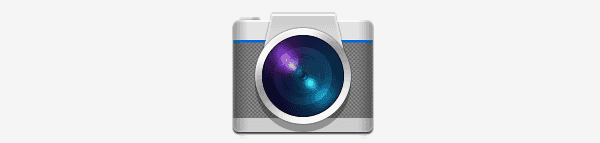
Quando si tenta di avviare l'app "Fotocamera" sul Samsung Galaxy S6, S7 o sulla nota 5, è possibile che venga visualizzato un messaggio di errore "Telecamera non riuscita". Di solito puoi risolvere il problema con questi passaggi.
Correzione 1 - Cancella dati telecamera
- Dalla schermata Home, selezionare "applicazioni“.
- Aperto "impostazioni” > “applicazioni” > “Gestisci applicazioni / Gestisci applicazioni“.
- Trova "telecamera"Nella lista, quindi toccalo.
- Seleziona "Conservazione"Se hai l'opzione. Altrimenti, vai al passaggio successivo.
- Seleziona "Eliminare i dati“.
Riavvia il telefono e prova l'app Fotocamera per verificare se è stata riparata.
Correzione 2: rimuovi le app di terze parti
Potresti aver installato un'applicazione in conflitto con l'app Fotocamera. Dalla schermata Home, apri "applicazioni” > “impostazioni” > “applicazioni” > “Gestisci applicazioni / Gestisci applicazioni"E disinstallare eventuali app che potrebbero eventualmente entrare in conflitto.
Dai anche un'occhiata sotto "Disabilitato"App per accertarti di non aver disattivato alcuna app su cui si basa l'app Fotocamera.
Correzione 3 - Ripristina impostazioni
“applicazioni” > “impostazioni” > “Backup e ripristino” > “Ripristina le impostazioni"Per ripristinare le impostazioni del telefono ai valori di fabbrica. Impostazioni come suonerie e altre personalizzazioni andranno perse.
Fix 4 - Reset di fabbrica
Potresti avere un problema che può essere risolto solo con un ripristino dei dati di fabbrica. Un ripristino delle impostazioni di fabbrica cancella tutti i dati e le impostazioni dal telefono e li riporta ai valori di fabbrica.
Navigare verso "applicazioni” > “impostazioni” > “Backup e ripristino” > “Ripristino dati di fabbrica” > “Ripristina telefono“.
Se nessuna delle soluzioni di cui sopra risolve il problema con l'errore della fotocamera, l'hardware potrebbe essere difettoso. Contatta Samsung o il tuo provider wireless per vedere cosa si può fare.

